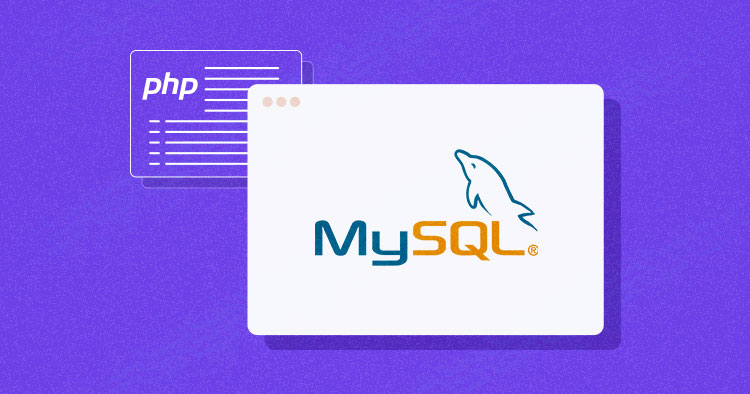
MySQL este un sistem foarte popular de gestionare a bazelor de date care poate alimenta proiecte de toate dimensiunile. Capacitatea sa de a gestiona volume uriașe de date fără a rupe o sudoare este unul dintre cele mai mari puncte de vânzare. Conectați MySQL cu codul PHP, puteți utiliza una dintre cele trei metodologii.
există trei tipuri de metode în PHP pentru a conecta baza de date MySQL prin backend:
- MySQL
- MySQLi
- dop
mysql() este acum învechit din cauza unor probleme de securitate, cum ar fi SQL injection etc, dar celelalte două sunt utilizate în mod activ.
MySQLi
MySQLi este un API folosit ca funcție de conector pentru a lega backend-ul aplicației PHP la baza de date MySQL. Funcționează la fel ca versiunea anterioară, dar este mai sigur și mai rapid și oferă un set mai bun de funcții și extensii. MySQLi a fost introdus cu PHP 5.0.0 și driverele au fost instalate în 5.3.0. API-ul a fost conceput pentru a sprijini MySQL de la versiunea 4.1.13 la cele mai noi.
dop
extensia PHP Data Objects (DOP) este un strat de abstractizare a bazei de date. Este ca o interfață pentru backend pentru a interacționa cu baza de date MySQL și de a face modificări fără a face nici o schimbare în codul PHP. De asemenea, vă oferă libertatea de a lucra cu mai multe baze de date. Avantajul major al utilizării DOP este că codul dvs. rămâne simplu și portabil.
în acest articol, voi discuta despre cum să conectați baza de date MySQL pe diferite servere și vă voi oferi, de asemenea, o imagine de ansamblu a conectării bazei de date folosind dop.
- conectați MySQL folosind Localhost Server
- conectați MySQL folosind Cloudways Server
- conectați MySQL folosind dop
- conectați MySQL folosind MySQL la distanță
nu mai pierdeți timpul pe serverele
Cloudways gestionează gestionarea serverului pentru dvs., astfel încât să vă puteți concentra pe crearea de aplicații excelente și pe menținerea clienților fericiți.
creați baza de date MySQL la Localhost
înainte de a începe construirea conexiunii PHP la baza de date MySQL, trebuie să știți ce este PHPMyAdmin. Este un panou de control de unde puteți gestiona baza de date pe care ați creat-o. Deschideți browserul și accesați localhost/PHPMyAdmin sau faceți clic pe „Admin” în XAMPP UI.
când ați instalat pentru prima dată XAMPP, acesta a creat doar numele de utilizator pentru ca acesta să fie accesat, acum trebuie să adăugați o parolă la acesta de unul singur. Pentru aceasta, trebuie să mergeți la contul de utilizator în care utilizatorul este același cu cel prezentat în această imagine:
![]()
Acum faceți clic pe Editare privilegii și du-te pentru a schimba parola Admin, tastați parola acolo și salvați-l. Amintiți-vă această parolă, deoarece va fi utilizată pentru a vă conecta la baza de date.


notă: nu este necesar să schimbați parola pentru a accesa bazele de date de pe localhost. Este o bună practică și de aceea am folosit o parolă.
creați baza de date
acum reveniți la pagina principală a PHPMyAdmin. Faceți clic pe butonul Nou pentru a crea o nouă bază de date.

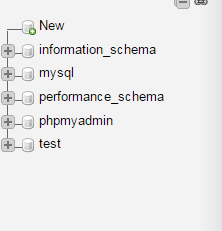
în fereastra nouă, denumiți baza de date conform nevoilor dvs., o numesc „practică”. Acum selectați colaționare ca utf8_general_ci, așa cum o folosim în scopuri de învățare și se va ocupa de toate interogările și datele noastre care vor fi acoperite în această serie tutorial. Acum faceți clic pe Creare și baza dvs. de date va fi creată.


baza de date nou creată va fi goală acum, deoarece nu există tabele în ea. Voi acoperi asta în seria viitoare, unde vom învăța cum să creăm tabele și să inserăm date în ea. În acest tutorial, vom conecta această bază de date la localhost folosind PHP
![]()
creați un Folder în htdocs
acum, localizați folderul în care ați instalat XAMPP și deschideți folderul htdocs (de obicei c:/xampp). Creați un folder nou în interior c:/xampp/htdocs / și denumiți-l „practică” vom plasa fișiere web în acest folder. De ce am creat un folder în htdocs? XAMPP utilizează foldere în htdocs pentru a executa și rula site-urile PHP.
Notă: Dacă utilizați WAMP, apoi adăugați folderul practică în c:/wamp/www dosar.
creați fișierul de conectare a bazei de date în PHP
creați un nou fișier PHP și denumiți-l db_connnection.php și salvați-l. De ce creez un fișier separat de conexiune la baza de date? Deoarece dacă ați creat mai multe fișiere în care doriți să inserați date sau să selectați date din bazele de date, nu este necesar să scrieți codul pentru conexiunea bazei de date de fiecare dată.
<?phpfunction OpenCon() { $dbhost = "localhost"; $dbuser = "root"; $dbpass = "1234"; $db = "example"; $conn = new mysqli($dbhost, $dbuser, $dbpass,$db) or die("Connect failed: %s\n". $conn -> error); return $conn; } function CloseCon($conn) { $conn -> close(); } ?>
iată explicația variabilei pe care am folosit-o în fișierul nostru db_connection:
- $dbhost va fi gazda unde rulează serverul dvs. este de obicei localhost.
- $dbuser va fi numele de utilizator, adică root și $dbpass va fi parola care este aceeași pe care ați folosit-o pentru a accesa PHPMyAdmin.
- $dbname va fi numele bazei de date pe care am creat-o în acest tutorial.
trebuie doar să o includeți folosind funcția personalizată PHP include (include ‘conexiune.php’) în partea de sus a codului dvs. și apelați funcția acestuia și utilizați-l. De asemenea, vă ajută atunci când vă mutați locația proiectului de la un PC la altul și trebuie să modificați valorile din fișierul unic și toate modificările vor fi aplicate automat tuturor celorlalte fișiere.
creați un fișier PHP nou pentru a verifica conexiunea la baza de date
creați un fișier PHP nou pentru a vă conecta la baza de date. Denumiți-l index.php și adăugați acest cod în acest fișier.
<?phpinclude 'db_connection.php';$conn = OpenCon();echo "Connected Successfully";CloseCon($conn);?>
pornește-l!
acum deschideți browserul și mergeți la localhost/practice/index.php și ar trebui să vedeți acest ecran:


mesaj de confirmare
Felicitări! V-ați conectat cu succes baza de date cu localhost! Dacă nu puteți vedea acest ecran, verificați dacă ați făcut totul corect în db_connection.fișier php.
creați baze de date MySQL la Cloudways Server
în scopul acestui tutorial, presupun că aveți o aplicație PHP instalată pe un server web. Configurarea mea este:
- PHP 7.3
- MySQL
am decis să găzduiesc aplicația mea PHP pe serverele gestionate de Cloudways, deoarece obțin o stivă de găzduire extrem de optimizată și fără probleme de gestionare a serverului. Puteți încerca Cloudways gratuit semnând pentru un cont și apoi urmând acest GIF simplu pentru configurarea serverului și a aplicației PHP. Consultați Planurile de găzduire Cloudways pentru AWS, Google Compute Engine, Vultr, Linode și Digital Ocean pentru a găsi potrivirea potrivită pentru dvs.

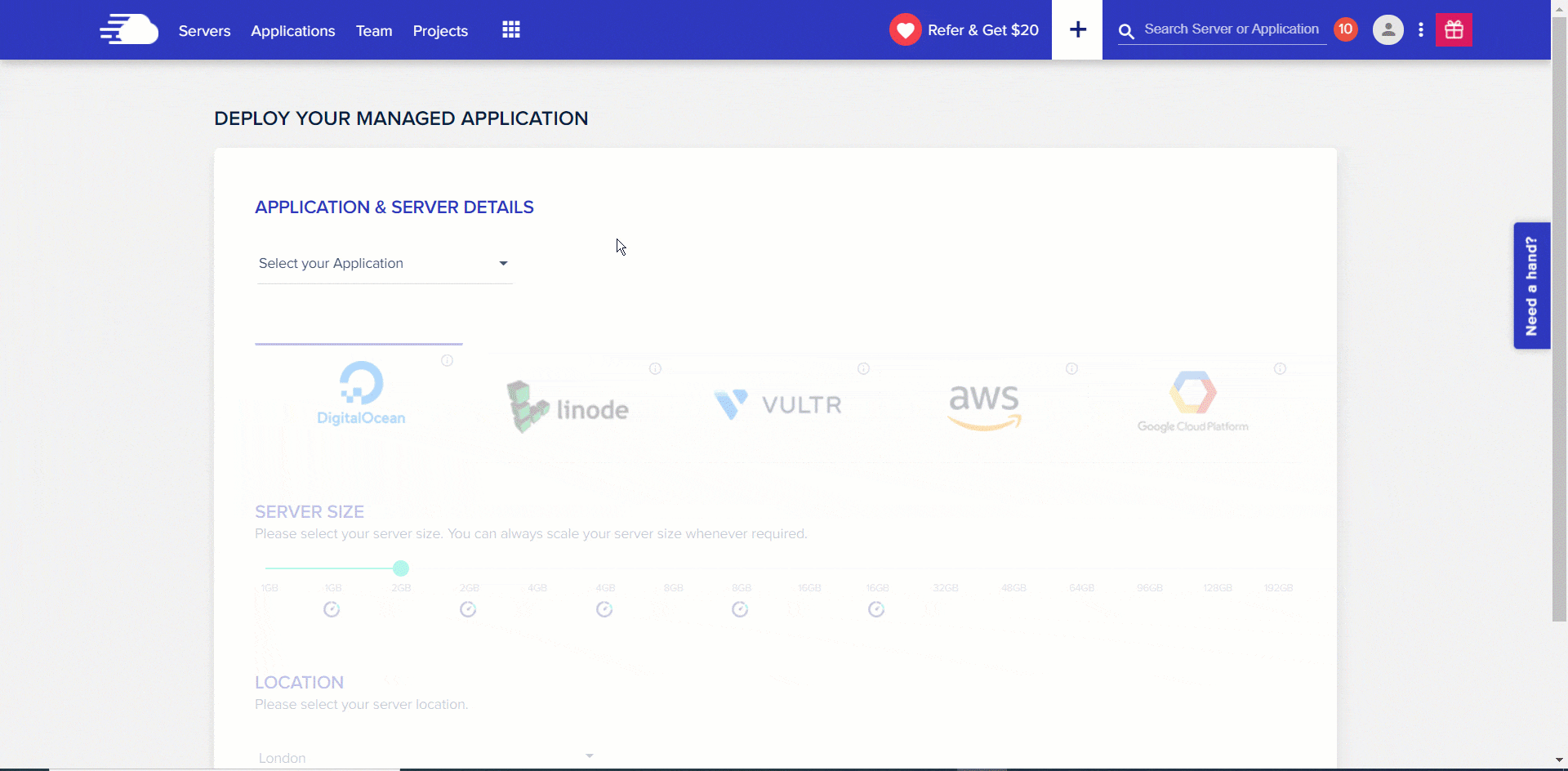
după lansarea cu succes a unei aplicații PHP pe Cloudways, accesați fila aplicație și verificați detaliile bazei de date și, de asemenea, faceți clic pe buton pentru a lansa managerul bazei de date.
conectarea la baza de date MySQL
pentru a configura o conexiune la baza de date, utilizați funcția mysql_connect. Această funcție returnează un pointer (cunoscut și sub numele de mâner de bază de date) la conexiunea bazei de date. Acest mâner va fi folosit în cod mai târziu. După ce aveți mânerul, nu uitați să adăugați acreditările bazei de date.
- creați un nou fișier PHP și denumiți-l db_connnection.php și salvați-l.
de ce creez un fișier separat de conexiune la baza de date? Deoarece dacă ați creat mai multe fișiere în care doriți să inserați date sau să selectați date din bazele de date, nu este necesar să scrieți codul pentru conexiunea bazei de date de fiecare dată. Trebuie doar să-l includă prin utilizarea funcției PHP personalizate includ (includ ‘conexiune.php’) în partea de sus a codului dvs. și apelați funcția acestuia și utilizați-l.
în acest moment aveți opțiunea de a utiliza fie MySQLi interogare conexiune procedurală sau PHP dop bază de date conexiune:
interogare procedurală MySQLi
<?php$servername = "localhost";$username = "username";$password = "password";$db = "dbname";// Create connection$conn = mysqli_connect($servername, $username, $password,$db);// Check connectionif (!$conn) { die("Connection failed: " . mysqli_connect_error());}echo "Connected successfully";?>
Conectați baza de date MySQL cu PHP folosind dop
<?php$servername = "localhost";$username = "username";$password = "password";$db = "dbname";try { $conn = new PDO("mysql:host=$servername;dbname=myDB", $username, $password, $db); // set the PDO error mode to exception $conn->setAttribute(PDO::ATTR_ERRMODE, PDO::ERRMODE_EXCEPTION); echo "Connected successfully"; }catch(PDOException $e) { echo "Connection failed: " . $e->getMessage(); }?>
Verificați conexiunea
<?phpinclude 'db_connection.php'; echo "Connected Successfully";mysqli_close($conn);?>
pentru DOP închideți conexiunea astfel
$conn = null;


MySQL la distanță
pentru conectarea la distanță PHP MySQL Conectați-vă la platforma Cloudways cu acreditările dvs. Faceți clic pe” servere ” în bara de meniu de sus. Apoi, faceți clic pe serverul țintă din listă.
- apoi, accesați opțiunea Meniu Securitate din meniul din stânga, apoi faceți clic pe fila MySQL.
- adăugați adresa IP în zona de text „adăugați IP la lista albă” și faceți clic pe butonul „Adăugați”.
- dacă aveți mai multe adrese IP, repetați procesul.
- după ce ați terminat, faceți clic pe butonul „Salvați modificările” pentru a finaliza modificările


după succes, setați lista albă IP setați adresa IP în conexiune și executați interogarea.
Top MySQL instrumente de Management
MySQL Workbench este un instrument vizual pentru designeri de baze de date, dezvoltatori, și DBA-uri. MySQL Workbench oferă modelare de informații, avansare SQL și dispozitive complete de organizare pentru aranjarea serverului, organizarea clientului, armare și multe altele. MySQL Workbench este accesibil pe Windows, Linux și Mac OS X.
MySQL Workbench este un manager de baze de date MySQL foarte popular pentru dezvoltatori. Oferă instrumente de administrare la îndemână, cum ar fi configurarea serverului, gestionarea utilizatorilor și multe altele.Este disponibil pentru sistemele de operare MAC OS, Linux și Windows.
îi sfătuim pe toți acei dezvoltatori în devenire care doresc să învețe Administrarea Bazelor de date să o folosească în avantajul lor. Caracteristicile de management le va ajuta în stăpânirea Administrarea Bazelor de date în întregime.
Pro
- se salvează instrucțiuni SQL
- oferă acces offline la distanță DBs
- stochează mai multe conexiuni într-o singură locație
- schemă vizuală și interogare builder disponibile
contra
- este mai complex în comparație cu phpMyAdmin.
- utilizatorii raportează adesea accidente de software.
Navicat pentru MySQL
Navicat este o serie de administrare grafică a bazelor de date și dezvoltare de software. Ar putea fi o singură aplicație care vă permite să se asocieze la baze de date PHP MySQL connection și MariaDB în același timp. În concordanță cu bazele de date cloud precum Amazon RDS, Amazon Aurora, Oracle Cloud, Google Cloud și Microsoft Azure.
Navicat pentru MySQL oferă toate instrumentele avansate de care are nevoie un dezvoltator pentru a-și gestiona pe deplin operațiunile bazei de date. Compatibilitatea sa cu bazele de date cloud îl face util de utilizat în timp ce gestionează o aplicație bazată pe cloud. Unele dintre principalele sale caracteristici sunt:
Pro:
- intuitiv, ușor de utilizat UI.
- oferă o conexiune ușoară la baza de date MySQL prin terminalul SSH.
- Schedule database jobs – backup, restaurare, rapoarte rula, și mai mult.
- importați și exportați date din ODBC, Excel, Access, DBF, TXT, CSV, XML, JSON.
- schema vizuală și constructorii de interogări disponibile.
- compatibil cu sistemele de operare Windows, Linux și MAC.
- funcția de colaborare în echipă disponibilă
contra:
- versiunea profesională este scumpă
- execuția pe Linux necesită Wine, ceea ce încetinește IDE.
- gestionarea proceselor consumatoare de timp
MySQL Yog
acest instrument de gestionare MySQL are trei pachete disponibile, adică Professional, Enterprise și Pro. Puteți alege oricare dintre ele după testare.
administratorii MySQL pot lucra cu ușurință cu această platformă și pot gestiona sarcinile bazei de date cu eficiență. Este disponibil numai pentru sistemele de operare Windows.
Pro
- Smooth query designer Tool disponibil
- oferă funcții avansate care ajută la învățarea administrării bazei de date.
contra
- versiunea pro este grea pe buzunar
- utilizatorii raportează adesea accidente software ocazionale
- nu acceptă nicio bază de date, cu excepția MySQL
- niciun suport nativ pentru sistemele de operare Linux și MAC.
- fără suport drag and drop între mai multe file.
Cloudways MySQL Database Manager
Cloudways MySQL database manager este de departe unul dintre cele mai la îndemână și utile instrumente de gestionare MySQL pentru dezvoltatori. Este foarte ușor de utilizat din cauza UI sale user-friendly și oferă toate instrumentele necesare de administrare MySQL un manager de baze de date ar trebui să aibă:
Pro:
- oferă UI ușor de utilizat și personalizabil, cu funcții avansate.
- proiectează vizual tabelele de schemă, constrângerile și interogările.
- conectare ușoară la baza de date MySQL folosind terminalul SSH.
contra
- nu există suport drag and drop disponibil pentru mai multe file.
- lipsa suportului pentru alte baze de date decât MariaDB, MySQL.
Î: Cum verific dacă MySQL rulează sau nu?
A: pentru a verifica dacă MySQL rulează, cu condiția să fie instalat ca serviciu, puteți merge la Start- > Panou de Control- > Instrumente Administrative- > servicii și căutați MySQL pe acea listă. Verificați dacă rulează sau nu.
Î: Cum găsesc portul localhost pentru MySQL?
A: Dacă utilizați MySQL Workbench, căutați în fila sesiune din panoul de informații din bara laterală. Dacă utilizați phpMyAdmin, faceți clic pe acasă, apoi variabile din meniul de sus. Căutați setarea portului pe pagină. Valoarea setată este numărul portului MySQL.
Î: Care este numele meu de utilizator și parola MySQL localhost?
A: Verificați http://php.net/manual/en/function.mysql-connect.php. $servername = „localhost”; $username = „root”; $password=””; acest lucru ar putea să funcționeze pentru utilizatorii noi și nu uitați să creați baza de date înainte de a vă conecta la ea.
Î: Care este funcția PHP standard pentru conectarea la o bază de date MySQL?
A: unul dintre motivele pentru care PHP funcționează atât de bine cu MySQL este funcția mysql_connect care deschide o conexiune la baza de date. Această funcție are cinci argumente.
concluzie
o structură bună a bazei de date este coloana vertebrală a oricărei aplicații. Fie că este vorba de un CMS sau de o platformă online de urmărire a sarcinilor, aveți nevoie de o bază de date MySQL pentru a urmări informațiile despre aplicații și utilizatori și datele serverului la procesele aplicației.
în acest tutorial, am învățat două lucruri:
- cum se creează o nouă bază de date
- cum se conectează baza de date MySQL cu PHP
atât MySQLi, cât și dop au preferințele lor. Cu toate acestea, înainte de a începe, trebuie să rețineți că MySQL este utilizat doar pentru a conecta MySQL cu PHP, dacă trebuie să migrați la o altă bază de date, veți putea modifica întregul cod. Pe de altă parte, dop funcționează cu 12 baze de date diverse, ceea ce face migrația mult mai puțin solicitantă.
partajați acest articol
revizuirea clienților la 
„Cloudways hosting are una dintre cele mai bune servicii pentru clienți și viteza de găzduire”
Sanjit C
Inshal Ali
Inshal este un Marketer de conținut la Cloudways. Cu experiență în informatică, abilități de conținut și o mulțime de creativitate, el ajută afacerile să ajungă la cer și să depășească conținutul care vorbește limba clienților lor. În afară de muncă, îl veți vedea mai ales în unele jocuri online sau pe un teren de fotbal.